Pitchbend-Controller-Spuren
Mit Pitchbend-Controller-Spuren können Sie Pitchbend-Controller-Events hinzufügen und bearbeiten.
-
Um eine Pitchbend-Controller-Spur hinzuzufügen, öffnen Sie das Menü Controller-Auswahl und -Funktionen und wählen Sie Pitchbend.
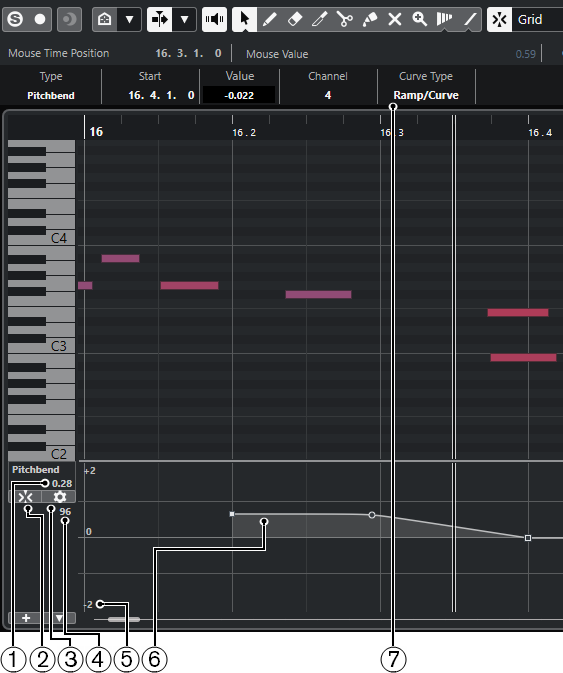
-
Wert am Positionszeiger
Zeigt den Pitchbend-Wert an der Position des Positionszeigers an. Was genau angezeigt wird, hängt von der Einstellung für Halbtonschritt-Raster anzeigen im Rastereinstellungen-Bereich ab:
-
Wenn Halbtonschritt-Raster anzeigen aktiviert ist, zeigt dieser Wert den Halbtonwert an der Position des Positionszeigers an. Der Bereich reicht von +96 Halbtönen bis -96 Halbtönen. Der Wert wird in Halbtönen und Cent angezeigt.
-
Wenn Halbtonschritt-Raster anzeigen deaktiviert ist, zeigt dieser Wert den Pitchbend-MIDI-Wert an der Position des Positionszeigers an. Der Bereich reicht von +8191 Schritten bis -8192 Schritten.
-
-
Pitchbend-Events einrasten
Beschränkt die vertikale Verschiebung und Positionierung von Controller-Events auf das Halbtonschritt-Raster. Standardmäßig wird durch Aktivieren von Pitchbend-Events einrasten auch Halbtonschritt-Raster anzeigen aktiviert, um anzuzeigen, wo die Events einrasten.
HinweisPitchbend-Events einrasten hat im Controller-Event-Editor keine Wirkung.
-
Raster einrichten
Öffnet den Rastereinstellungen-Bereich, in dem Sie ein Halbtonschritt-Raster für die Pitchbend-Controller-Spur einrichten können.
-
Controller-Wert vom MIDI-Gerät
Dieser Wert wird angezeigt, wenn Sie MIDI-Daten für diese Controller-Spur über Ihr MIDI-Gerät eingeben.
-
Halbtonschritt-Raster
Das Halbtonschritt-Raster zeigt die Halbtonwerte an. Die Anzahl von Rasterlinien und ihre Breite hängt von den Einstellungen für Pitchbend-Bereich: Unten und Pitchbend-Bereich: Oben ab. Standardmäßig ist der Bereich auf +/- 2 Halbtöne eingestellt, also auf eine große Sekunde.
HinweisSie können das Raster sogar dann anzeigen, wenn Pitchbend-Events einrasten deaktiviert ist.
-
Controller-Kurve
Die Pitchbend-Controller-Kurve.
-
Kurventyp-Feld
Zeigt den Controller-Kurventyp an. Sie können diese Option auf Schritt oder auf Linear/Kurve einstellen.